win7重装系统蓝屏的解决教程
- 分类:Win7 教程 回答于: 2021年12月24日 14:48:00
近期有网友反映自己的电脑在重装系统后蓝屏了。那当朋友们遇到这种情况都会不知所措。这类状况大约是因为我们重装的系统和硬盘模式不兼容而造成电脑蓝屏的问题。来看看win7重装系统蓝屏的解决教程。
工具/原料:
系统版本:windows 7
品牌型号: 联想小新Air 13 Pro
方法/步骤:
win7重装系统蓝屏的解决教程:
1、重启蓝屏的电脑,然后持续不间断点击进入BIOS的启动热键,一般为F2、ESC、Del、f12等键,进入BIOS主界面,然后使用方向键选择integrated peripherals,回车。(不同的电脑主板进入bios的启动键不同,网上可以查询到,bios里的设置基本差不多的)

2、然后找到硬盘模式设置SATA configuration,用方向键选中并回车。在弹出界面中,选择IDE兼容模式回车确认。最后按下F10保存退出,重启电脑即可。

3、如果还是不能解决的话,我们可以考虑制作u盘重装win7系统解决。另外有些电脑主板不支持不显示ide模式的话,这种情况就只能安装win7以上的操作系统了,比如win8或win10系统。通用的u盘重装windows系统步骤可以参照:小白u盘重装windows系统教程。
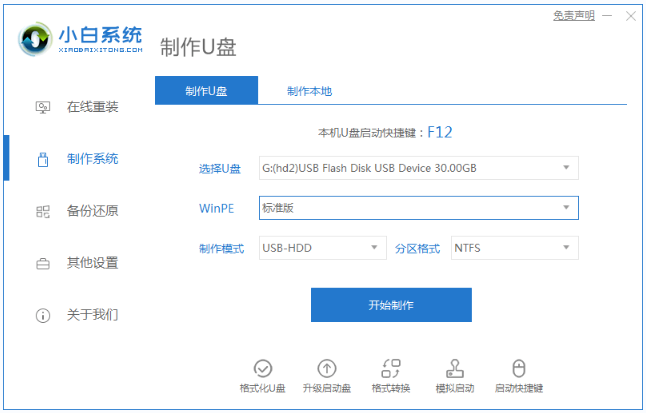
总结:
以上便是win7重装系统蓝屏的解决教程,有遇到类似问题的小伙伴都可以参照教程解决。
 有用
26
有用
26


 小白系统
小白系统


 1000
1000 1000
1000 1000
1000 1000
1000 1000
1000 1000
1000 1000
1000 1000
1000 1000
1000 1000
1000猜您喜欢
- 怎么用u盘一键重装系统win72022/08/25
- win7家庭普通版的优势2022/11/11
- 小编教你电脑经常死机是什么原因..2017/08/17
- 演示最好用一键重装系统工具使用教程..2021/06/02
- 如何屏蔽网站,小编教你电脑怎样屏蔽网..2018/08/11
- 重装win7系统的方法和操作2022/11/25
相关推荐
- 文件夹打不开,小编教你文件夹打不开怎..2018/08/28
- ape文件怎么打开,小编教你ape音频格式..2018/09/06
- 惠普电脑如何重装系统win72022/06/06
- 电脑电源故障,小编教你如何处理电脑电..2018/09/25
- 开启打印机服务,小编教你win7开启打印..2018/09/30
- windows7系统安装版安装教程图解..2022/08/28

















